เมื่อวัตถุซ้อนทับกันในการนำเสนอสไลด์ การเลือกสิ่งที่คุณต้องการอาจเป็นเรื่องยุ่งยาก หากคุณมีปัญหาในการเลือกวัตถุที่อยู่ด้านหลังรายการอื่น ไม่ต้องกังวล Google Slides มีคำแนะนำในตัวเพื่อช่วยคุณเลือกสิ่งที่ทับซ้อนกัน

บทความนี้จะอธิบายวิธีเลือกวัตถุที่อยู่ด้านหลังวัตถุอื่นใน Google Slides
วิธีการเลือกวัตถุที่อยู่ด้านหลังวัตถุอื่น
เมื่อคุณมีปัญหาในการเลือกวัตถุ วิธีที่เร็วที่สุดในการแก้ปัญหาคือการใช้ปุ่ม Tab เพื่อวนไปตามวัตถุทั้งหมดในสไลด์ของคุณ
- เลือกวัตถุ นี่อาจเป็นวัตถุอะไรก็ได้และไม่จำเป็นต้องเป็นสิ่งที่ทำให้คุณเดือดร้อน
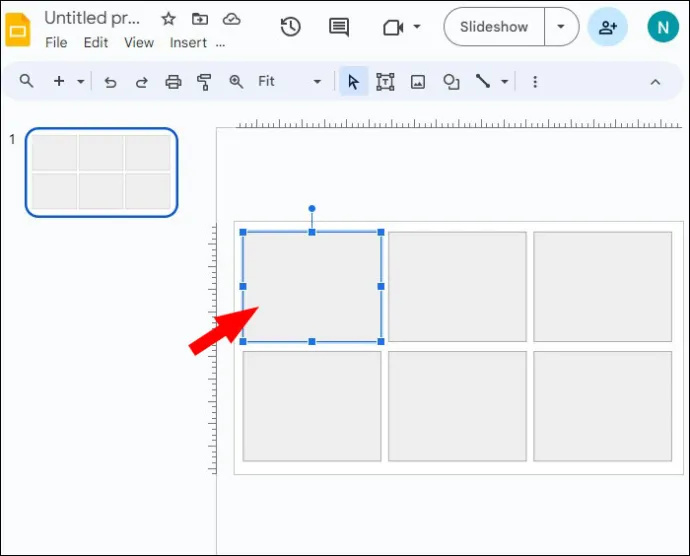
- กดแป้น Tab เพื่อเลือกวัตถุถัดไปบนสไลด์
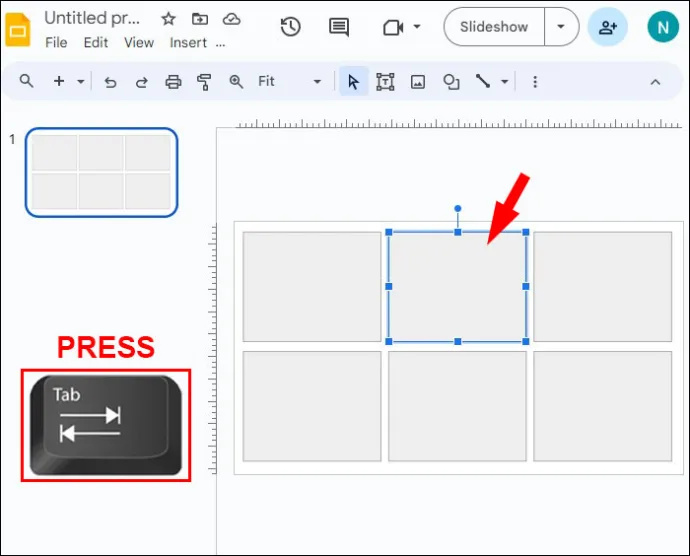
- กดปุ่ม Tab ต่อไปเพื่อวนดูทีละวัตถุ ทุกส่วนที่เลือกได้ของสไลด์
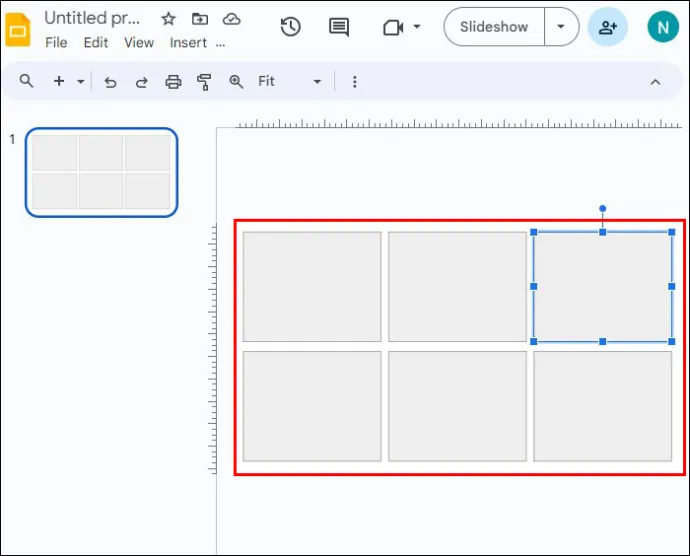
- เมื่อคุณเลือกวัตถุที่คุณต้องการแล้ว ให้ดำเนินการตามที่คุณต้องการทำต่อ
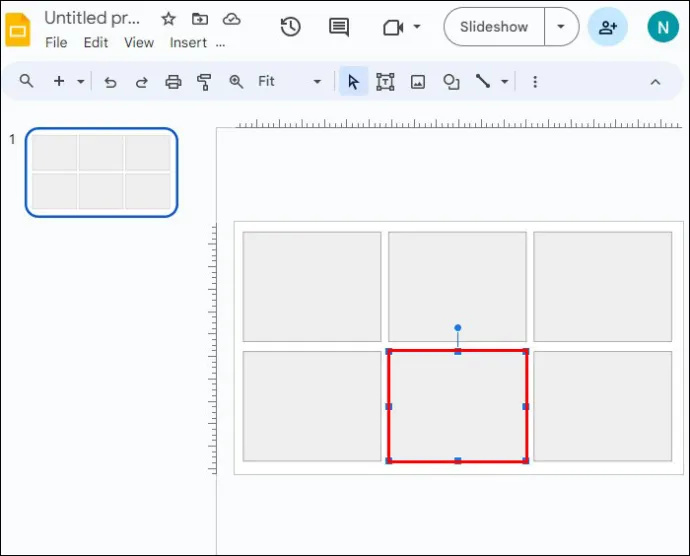
กระบวนการนี้ง่ายและรวดเร็วเมื่อสไลด์มีวัตถุเพียงไม่กี่ชิ้น หากสไลด์ของคุณมีรูปภาพและข้อความมากเกินไป ตัวเลือกถัดไปในการเลือกวัตถุอาจทำงานได้ดีกว่าสำหรับคุณ
วิธีย้ายวัตถุไปด้านหลัง
หากคุณประสบปัญหาในการเลือกวัตถุ อาจเป็นไปได้ว่ามีสิ่งอื่นอยู่ข้างหน้าวัตถุนั้น ในกรณีนี้ ให้ส่งวัตถุที่อยู่เบื้องหน้าไปทางด้านหลังในขณะที่คุณแก้ไขวัตถุที่คุณมีอยู่ในใจ คุณสามารถจัดเรียงใหม่ให้อยู่ในตำแหน่งเดิมได้ตลอดเวลาเมื่อดำเนินการเสร็จแล้ว
- คลิกขวาที่วัตถุที่คุณต้องการย้ายออก
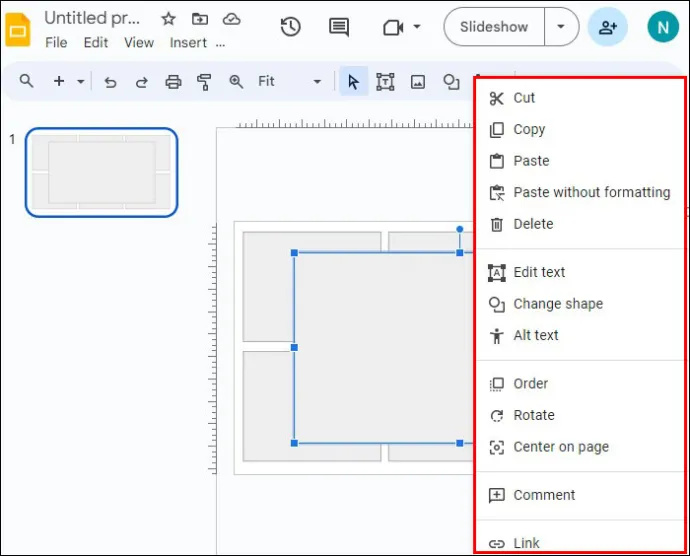
- เลือก “สั่งซื้อ”
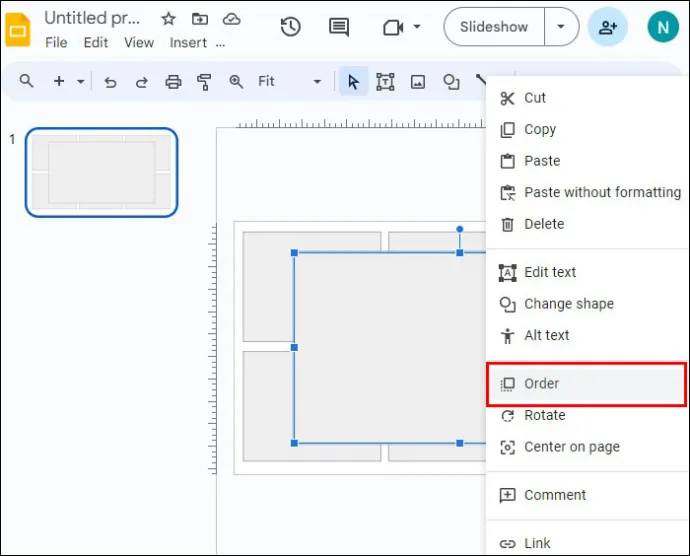
- คุณมีสองตัวเลือกที่จะส่งผลกระทบต่อวัตถุในทิศทางย้อนกลับ:
- เลือก “ส่งไปข้างหลัง” เพื่อย้ายวัตถุไปข้างหลังหนึ่งเลเยอร์
- คลิก “ส่งไปด้านหลัง” เพื่อย้ายวัตถุไปด้านหลังวัตถุอื่นๆ บนสไลด์ โดยข้ามไปด้านหลังจนสุด
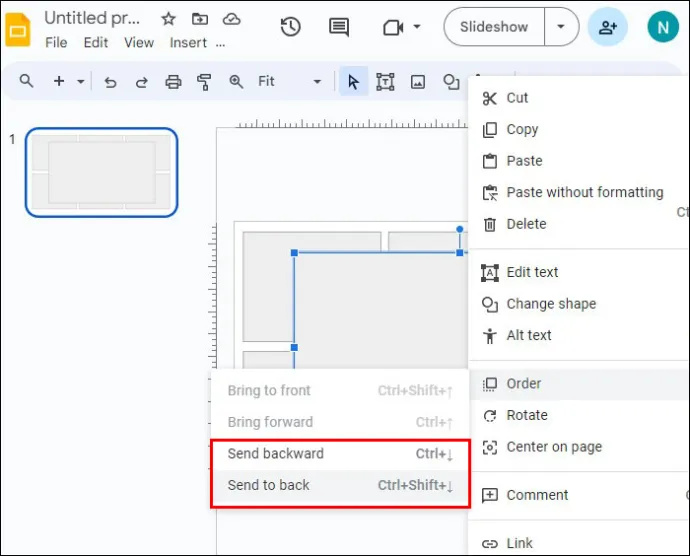
- เลือกการกระทำที่เหมาะสมและเลือก
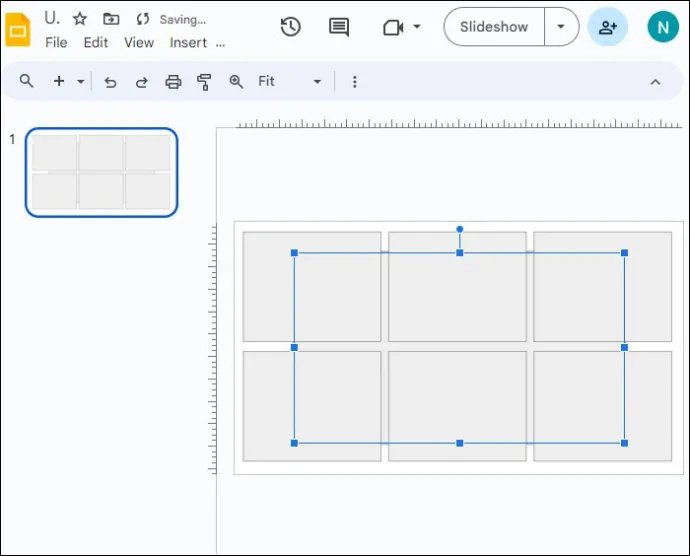
คุณยังสามารถใช้เมนูเพื่อทำสิ่งนี้แทนการใช้ทางลัดคลิกขวา
วิธีเปลี่ยนชื่อผู้ใช้ roblox ของคุณ
- เลือกวัตถุที่คุณต้องการย้าย
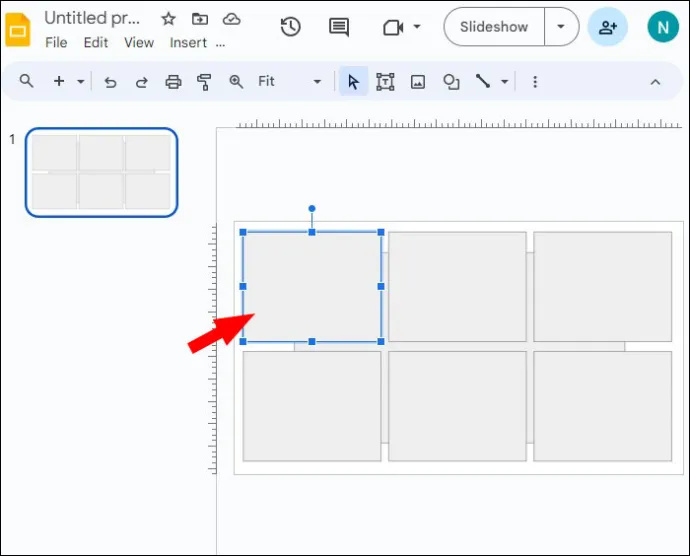
- คลิกแท็บ 'จัดเรียง'
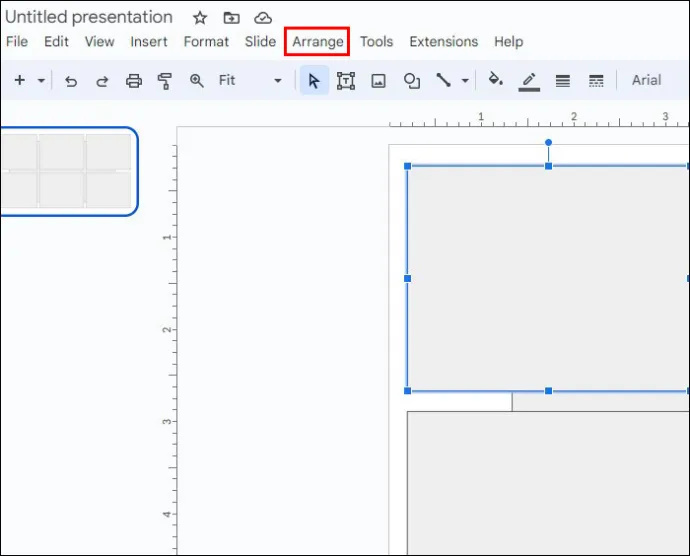
- เลือก 'สั่งซื้อ'
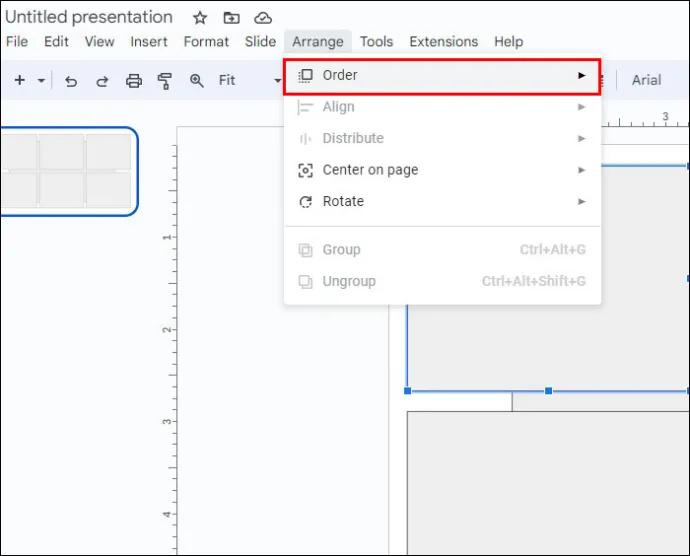
- เลือกการดำเนินการที่เหมาะสม:
- คลิก “ส่งไปด้านหลัง” หากคุณต้องการให้วัตถุย้ายไปด้านหลังสุดของสไลด์
- เลือก “ส่งไปข้างหลัง” เพื่อย้ายวัตถุไปข้างหลังเพียงชั้นเดียว
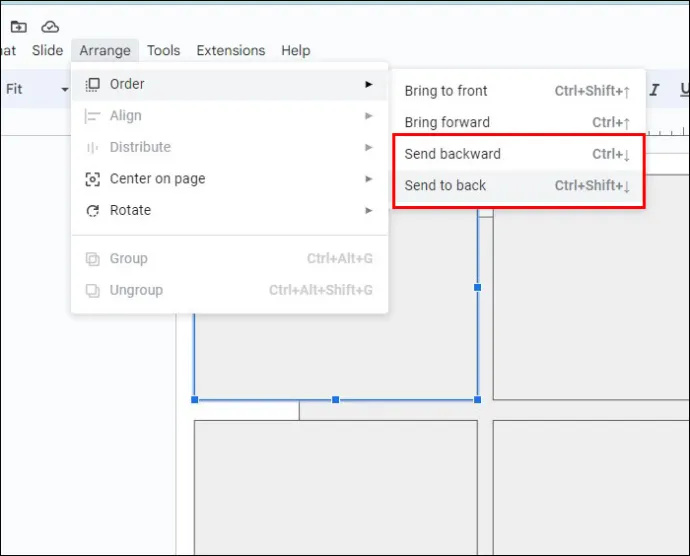
คุณสามารถย้ายวัตถุที่ขวางทางคุณได้ชั่วคราวเพื่อป้องกันไม่ให้สิ่งกีดขวางวัตถุอื่น เมื่อคุณทำเสร็จแล้ว คุณสามารถเรียงลำดับวัตถุทั้งหมดในสไลด์ใหม่ได้โดยการเลื่อนตำแหน่งไปข้างหน้าและข้างหลัง
วิธีนำวัตถุไปข้างหน้า
เมื่อคุณเลือกวัตถุที่อยู่ด้านหลังวัตถุอื่นแล้ว การนำมาไว้ด้านหน้าอาจเป็นประโยชน์เพื่อให้เข้าถึงได้ง่าย สิ่งนี้มีประโยชน์อย่างยิ่งหากคุณต้องการแก้ไขซ้ำๆ และไม่ต้องการดำเนินการตามขั้นตอนต่างๆ เพื่อเลือกในขณะที่อยู่ด้านหลัง
- คลิกขวาที่วัตถุ
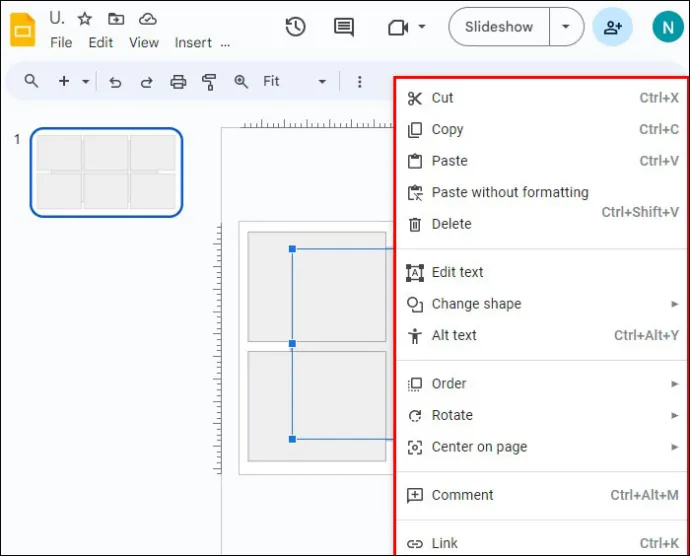
- เลือก 'สั่งซื้อ'
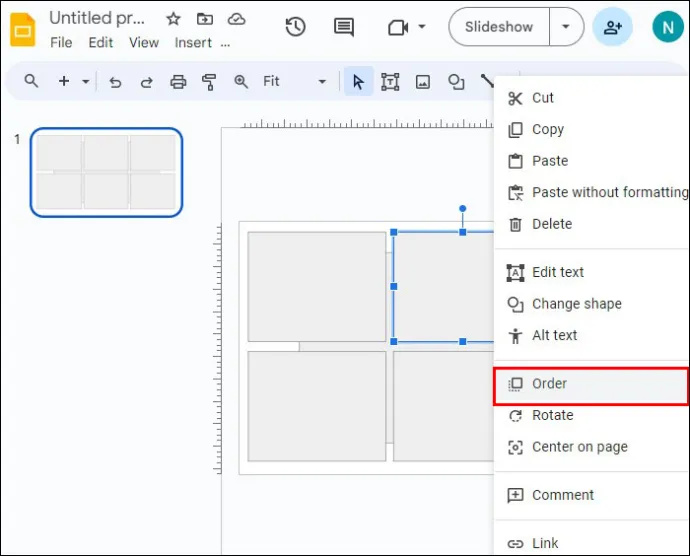
- เลือกว่าคุณต้องการนำวัตถุไปข้างหน้าไกลแค่ไหน:
- เลือก “นำไปข้างหน้า” เพื่อย้ายไปข้างหน้าวัตถุอื่นหนึ่งเลเยอร์ บางครั้งก็เพียงพอที่จะทำให้สามารถเลือกได้ง่าย
- คลิก “นำไปไว้ด้านหน้า” เพื่อย้ายวัตถุไปไว้ด้านหน้าวัตถุอื่นๆ ทั้งหมดในสไลด์
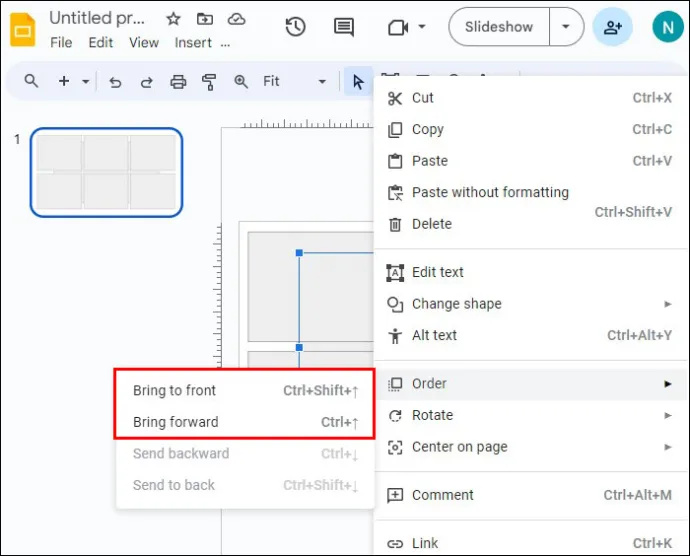
- เมื่อคุณโต้ตอบกับวัตถุเสร็จแล้ว คุณสามารถย้ายวัตถุกลับไปยังตำแหน่งเดิมได้
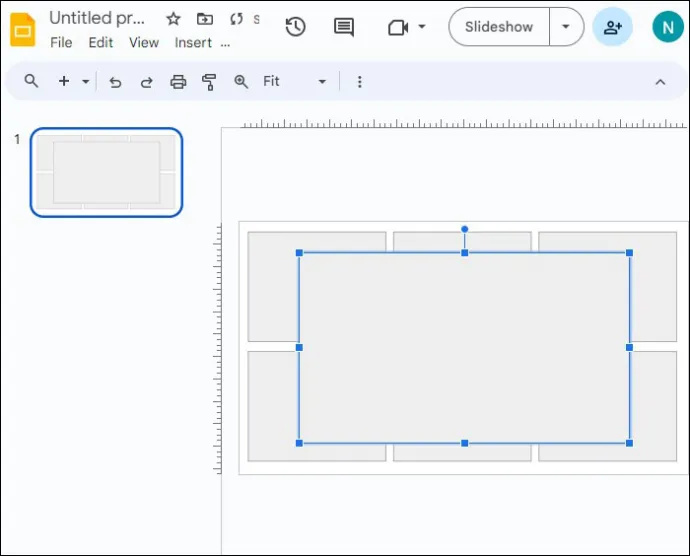
หากวัตถุที่คุณต้องการย้ายถูกวัตถุอื่นกีดขวาง และไม่สามารถคลิกขวาได้ คุณสามารถใช้ปุ่มแถบและเมนูแทนได้
- เลือกวัตถุที่คุณต้องการนำมาข้างหน้า ใช้ขั้นตอนข้างต้นเพื่อวนรอบด้วยปุ่ม Tab หากวัตถุนั้นยากต่อการเลือกด้วยเมาส์
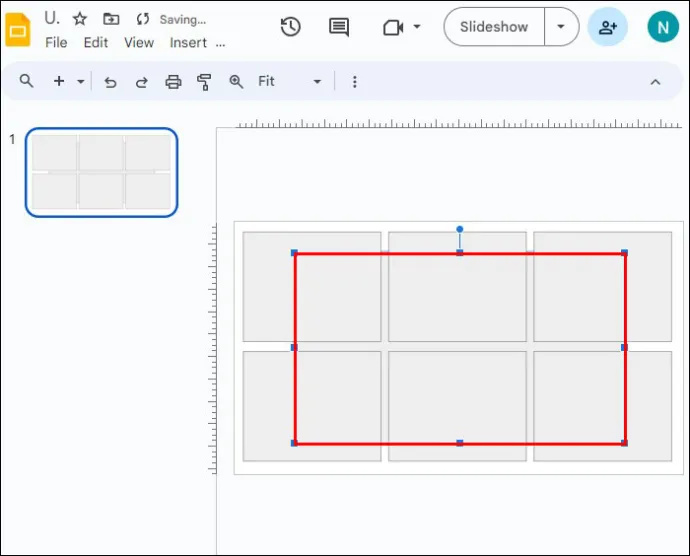
- คลิกแท็บ 'จัดเรียง'

- เลือก 'สั่งซื้อ'
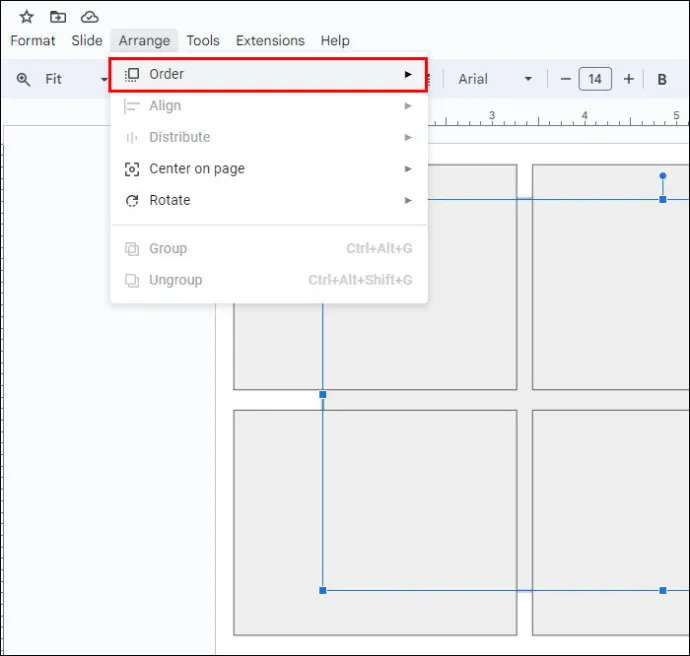
- เลือกหนึ่งในสองตัวเลือก:
- “นำมาไว้ด้านหน้า” จะวางวัตถุไว้ด้านหน้าวัตถุอื่นๆ ทั้งหมดในสไลด์
- “นำไปข้างหน้า” จะย้ายวัตถุไปข้างหน้าหนึ่งเลเยอร์
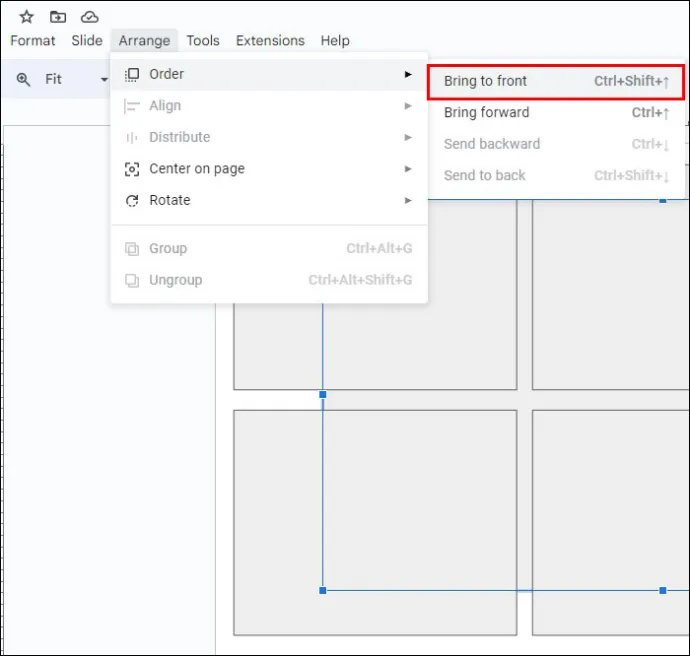
- เมื่อคุณทำวัตถุเสร็จแล้ว ให้ย้ายมันกลับเข้าที่เดิมหากคุณต้องการ
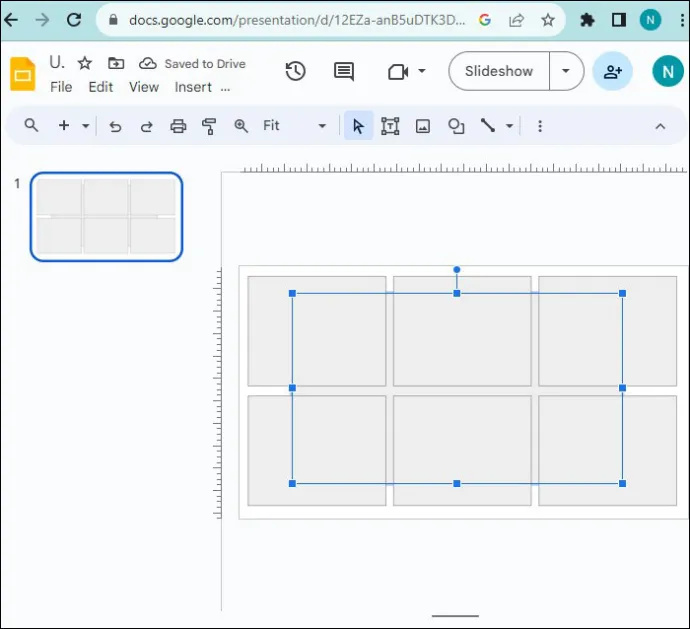
คุณสามารถย้ายวัตถุไปข้างหน้าและข้างหลังได้บ่อยเท่าที่จำเป็นในขณะที่คุณวางเลเยอร์วัตถุเหล่านั้นเพื่อให้การนำเสนอสไลด์ของคุณดูเหมาะสม
วัตถุที่ถูกจัดกลุ่ม
คุณอาจประสบปัญหาในการเลือกวัตถุแต่ละรายการหากเป็นส่วนหนึ่งของ 'กลุ่ม' กับวัตถุอื่น ออบเจ็กต์ที่จัดกลุ่มจะทำหน้าที่เป็นเอนทิตีเดียวและไม่สามารถเลือกได้ด้วยตัวเอง คุณสมบัตินี้เหมาะอย่างยิ่งสำหรับการลดปริมาณงานที่ใช้ในการย้ายและปรับขนาดสิ่งต่าง ๆ ที่เกี่ยวข้องกัน เมื่อคุณต้องการแก้ไขสมาชิกกลุ่มเป็นรายบุคคล คุณจะต้องยกเลิกการจัดกลุ่มก่อน
ยังไม่เปิดวิธีทำเซิร์ฟเวอร์
- เลือกกลุ่มของวัตถุ
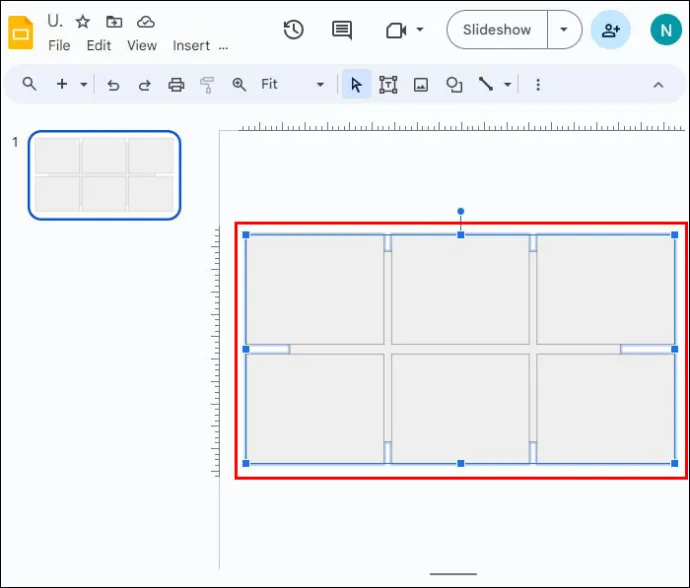
- คลิกขวาที่กลุ่มแล้วเลือก 'เลิกจัดกลุ่ม'
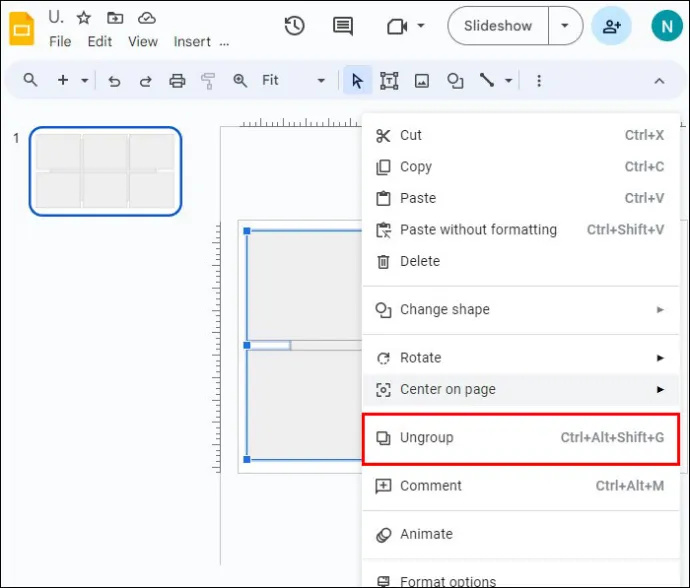
- ตอนนี้คุณสามารถแก้ไขวัตถุแต่ละรายการได้แล้ว
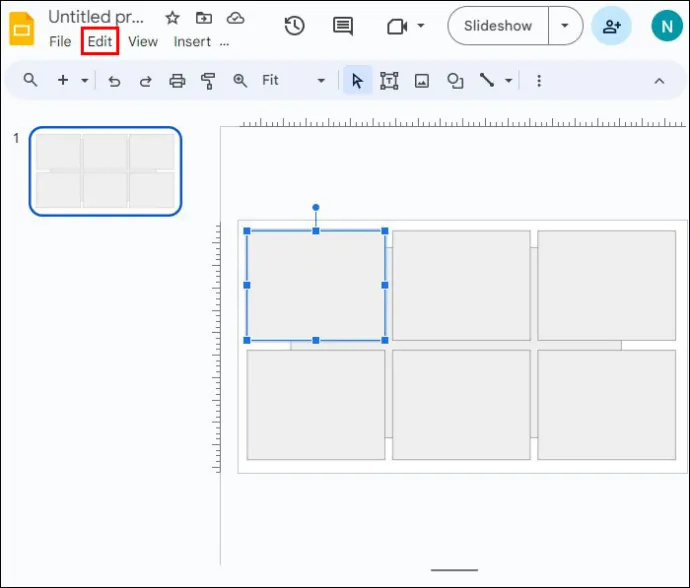
- เมื่อเสร็จแล้ว หากคุณต้องการจัดกลุ่มใหม่อีกครั้ง ให้เลือกทั้งหมด คุณสามารถเลือกได้ด้วยหนึ่งในสองวิธีนี้:
- คลิกและลากเพื่อเลือกทั้งหมดพร้อมกัน
- คลิกแต่ละรายการในขณะที่กดปุ่ม 'Shift' ค้างไว้
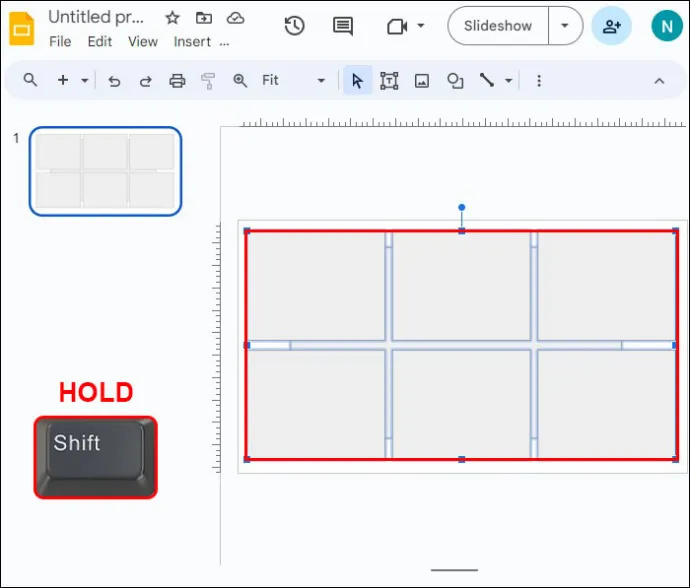
- คลิกขวาที่ส่วนที่เลือกแล้วเลือก 'กลุ่ม'
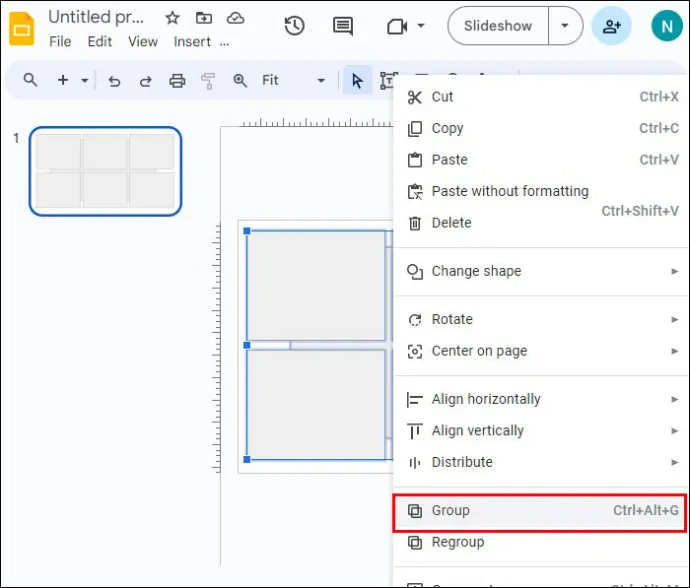
ทางลัดของ Google สไลด์
การดำเนินการที่เป็นไปได้หลายอย่างมีแป้นพิมพ์ลัดเพื่อให้ง่ายยิ่งขึ้น ต่อไปนี้เป็นรายการทางลัดของ Google สไลด์ที่มีประโยชน์ที่สุดและประโยชน์ใช้สอย:
- แท็บ: เลือกวัตถุถัดไป (รูปร่าง ข้อความ รูปภาพ ฯลฯ)
- Shift + Tab: เลือกวัตถุก่อนหน้า (รูปร่าง ข้อความ รูปภาพ ฯลฯ)
- Ctrl + Alt + Shift + G: ยกเลิกการจัดกลุ่มวัตถุ
- Ctrl + Shift + ลูกศรลง: ส่งวัตถุที่เลือกไปทางด้านหลัง (Windows)
- Cmd + Shift + ลูกศรลง: ส่งวัตถุที่เลือกไปทางด้านหลัง (macOS)
- Ctrl + Shift + ลูกศรขึ้น: ส่งวัตถุที่เลือกไปที่ด้านหน้า (Windows)
- Cmd + Shift + ลูกศรขึ้น: ส่งวัตถุที่เลือกไปที่ด้านหน้า (macOS)
สำหรับทางลัดเพิ่มเติม โปรดไปที่ หน้าแป้นพิมพ์ลัดของ Google สไลด์ . ทางลัดจะแสดงตามแพลตฟอร์ม รวมถึง PC, Mac, Chrome OS, Android และ iPhone/iPad
คำถามที่พบบ่อย
Google Slides มีตัวเลือก 'บานหน้าต่างการเลือก' เช่นเดียวกับ PowerPoint หรือไม่
ไม่ ขออภัย ขณะนี้ฟีเจอร์นี้ยังไม่มีให้บริการใน Google สไลด์
เหตุใดวัตถุทั้งหมดที่ฉันแทรกจึงปรากฏในที่เดียวกัน
Google Slides มีแนวโน้มที่จะเพิ่มวัตถุทั้งหมดในตำแหน่งเดียวกัน การเพิ่มวัตถุและเปลี่ยนตำแหน่งวัตถุนั้นมีประโยชน์ก่อนที่คุณจะเพิ่มวัตถุอื่น เพื่อป้องกันสถานการณ์ทับซ้อนกันซึ่งการเลือกวัตถุด้านหลังกลายเป็นเรื่องยาก
ฉันจะดาวน์โหลดรูปภาพจาก google photos ได้อย่างไร
การเลือกวัตถุแบบเลเยอร์ใน Google Slides
อาจเป็นเรื่องน่าหงุดหงิดที่ต้องพยายามเลือกวัตถุอย่างต่อเนื่องเพื่อเลือกอย่างอื่นแทน โชคดีที่มีขั้นตอนที่ถูกต้อง คุณสามารถเลือกวัตถุที่คุณต้องการโดยปล่อยให้องค์ประกอบสไลด์อื่นๆ ไม่ถูกแตะต้อง การแบ่งชั้นทำให้สไลด์มีรูปลักษณ์แบบไดนามิกและซับซ้อน โชคดีที่คุณสามารถวางสิ่งต่าง ๆ ซ้อนกันได้โดยไม่ต้องกังวลว่าจะไม่สามารถเลือกวัตถุที่อยู่ด้านหลังได้
คุณเคยเลือกวัตถุที่อยู่ด้านหลังวัตถุอื่นๆ ใน Google Slides หรือไม่ คุณได้ใช้คำแนะนำและเคล็ดลับในบทความนี้เพื่อช่วยคุณหรือไม่? แจ้งให้เราทราบในส่วนความเห็นด้านล่าง









